Această lecție a fost creată în Photoshop și o aerofilă extrem de moale în modul Presiune Pen, ajustând dimensiunea periei după cum este necesar. Nu vă fie frică să utilizați mai multe straturi, ele vă vor scuti de durere de cap cu orice eroare.
PASUL 1 - Picker de culori
Pentru acest tutorial am ales setul standard de culori, dar poate fi absolut orice culoare. Dar vedeți că culorile - atât întunecate cât și luminoase - sunt de contrast ridicat (dar evitați albul).
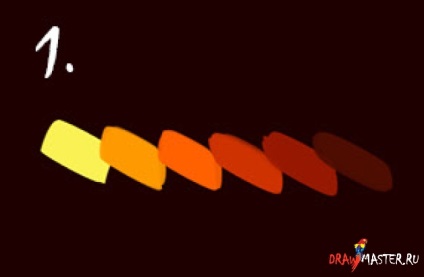
Selectând cea mai ușoară culoare și o airbrush foarte subțire, trageți câteva linii ondulate. Totul ar trebui să fie foarte simplu, doar 3-4 linii.
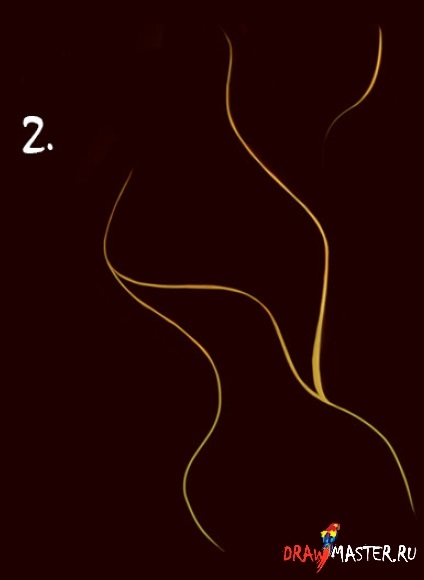
PASUL 3 - Începeți să trageți focul
Luați o umbră medie și folosiți o aerografă moale pentru a începe tragerea focului, repetând conturul doar conturat.
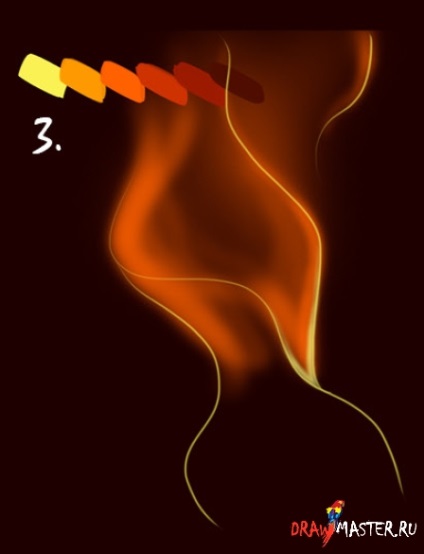
Selectați / adăugați pete luminoase cu culori deschise, folosind din nou o perie moale. Aplicați tonuri de lumină foarte lent, treptat creând tranziții netede.
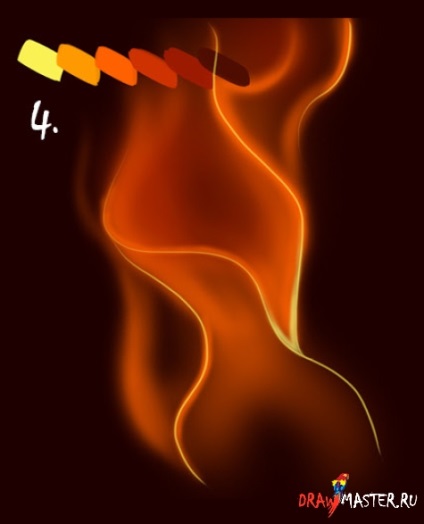
De asemenea, începeți să evidențiați părțile întunecate ale flacarii, luând culoarea, atât cu fundal închis, cât și printre culorile întunecate din paleta dvs.
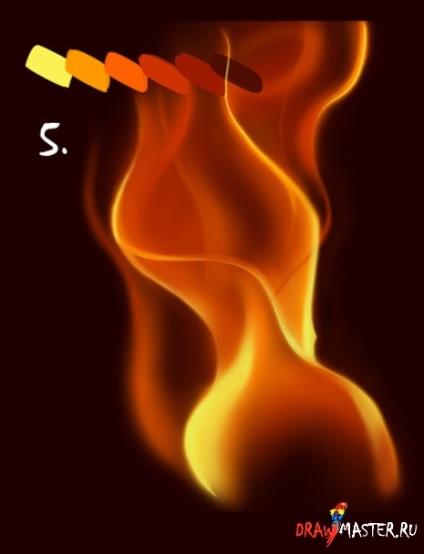
PASUL 6 - Adăugarea / prelucrarea pieselor
Acum puteți adăuga câteva flăcări suplimentare și detaliați detaliile. Pentru astfel de lucruri mici, utilizați o perie subțire. Amintiți-vă, unele flăcări trebuie să fie ascuțite și unele moi / rotunde - pentru a înțelege despre ce vorbesc, aruncați o privire asupra imaginilor adevărate ale flăcării.


De asemenea, puteți profita de filtrul Liquify din Photoshop dacă doriți să schimbați ușor forma focului, care sa dovedit a fi prea rotundă (așa cum am avut> _>). Flacăra are o formă mai imprevizibilă.
Acum rămâne doar să rafinați detaliile mici, până când rezultatul nu vă va satisface. Pentru această lecție, m-am oprit în această etapă, dar focul poate avea o mare cantitate de alte detalii și straturi de flacără. Cât de mult doriți să detaliați imaginea flacarii depinde de voi.
La sfârșit, am creat un nou strat în modul Overlay și am subliniat ușor nuanțele portocalii / galbene din imagine cu o perie moale mare.

În unele zone ale desenului meu "Cei care favorizează focul", am aplicat foc în modul Ecran sau Luminat, în funcție de locație. Acest lucru a creat un efect vizual interesant.

Faceți clic pe imagine pentru a vedea imaginea de dimensiune completă și o calitate de 100%.
Sper că această lecție vă va ajuta să faceți foc.
Marcați materialul ca necorespunzător